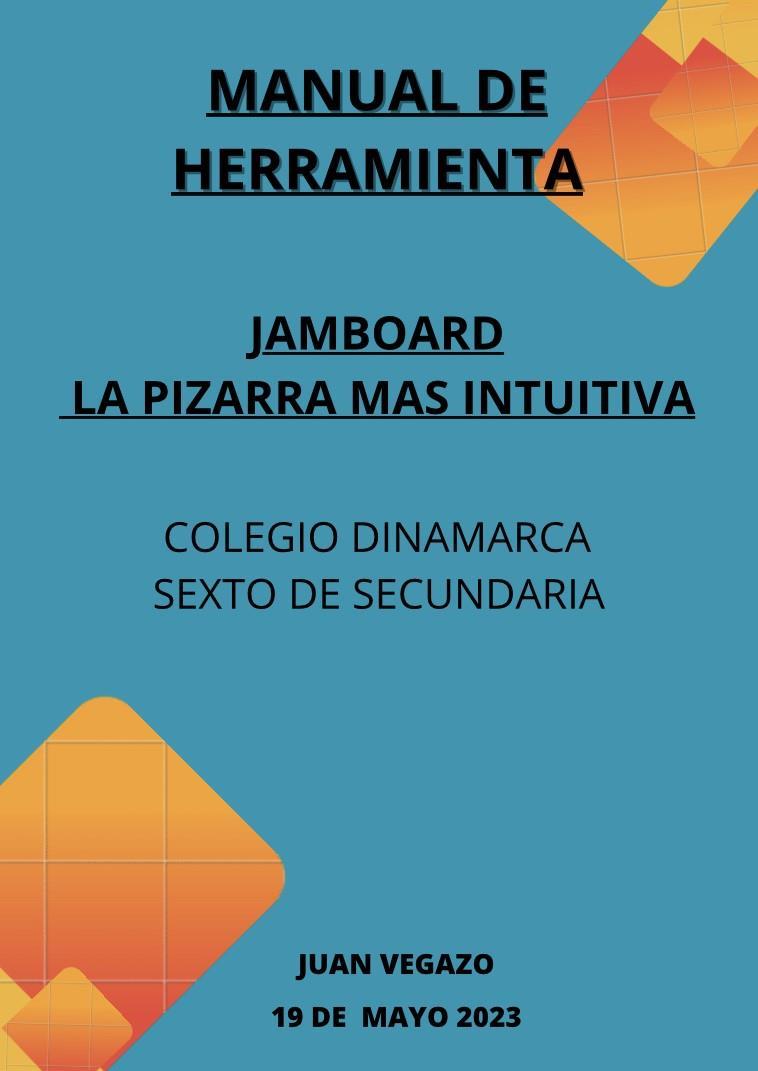
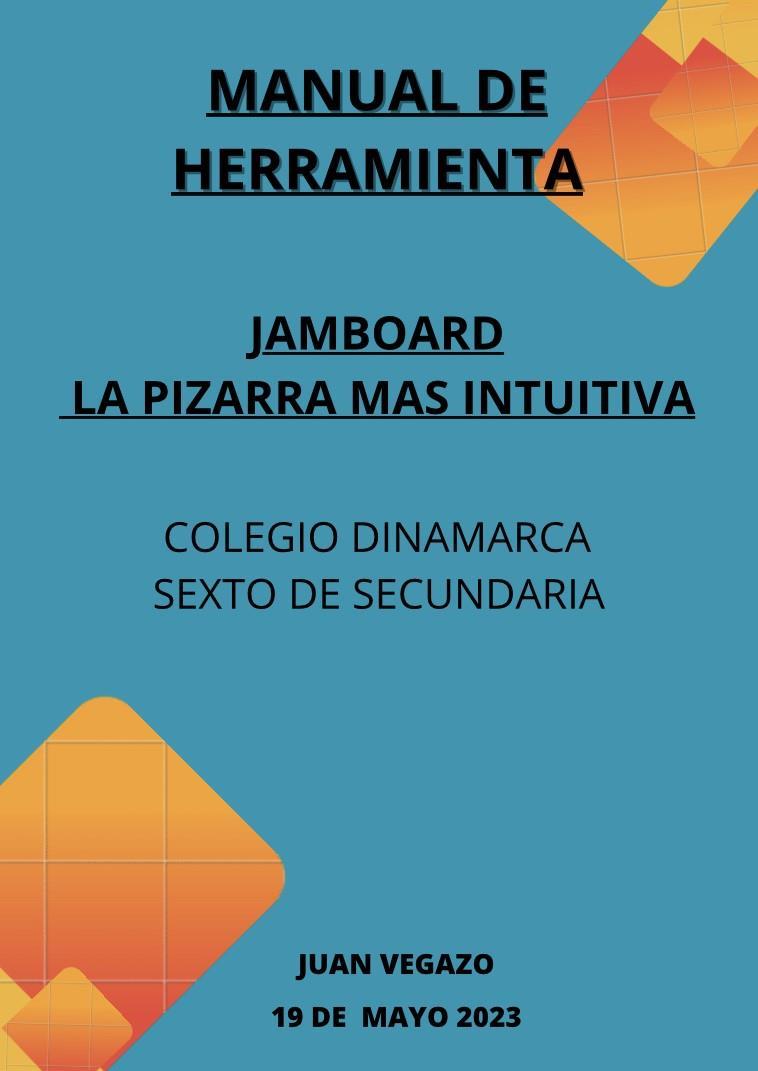
INTRODUCCIÓN
Murales y pizarras digitales.
A medida que los tiempos van cambiando, se hace menester mantenerse en constante cambio lo que requiere estar innovando en nuestras prácticas docentes ya sea con estrategias diversas o herramientas tecnológicas que apoyen la dinámica de la materia o tema a impartir en el momento. Dentro de las herramientas digitales que han estado dándole un toque especial y de transformación a las clases nos encontramos con los murales y pizarras virtuales.
Hablando de las pizarras virtuales podemos decir que son una herramienta online que nos permite escribir, subir imágenes y por supuesto compartir la pizarra con otras personas de forma remota. Es válido aclara que una pizarra virtual nunca será lo mismo que una pizarra digital puesto a que las pizarras virtuales son 100% online y están cargadas en una nube que nos permite compartir con otros colaboradores. Es por lo antes mencionado que es casi una necesidad aprender a usar las pizarras virtuales de la forma correcta para sacar el máximo partido.
Estas pizarras virtuales son un excelente recurso para trabajar de forma remota e impartir y compartir conocimiento por esta vía. Es por esto que en los últimos años han aparecido un sin númerode aplicaciones y herramientasque permiten convertir nuestros celulares, computadoras de escritorio, laptops y tabletas en pizarras virtuales.
El presente manual es una guía rápida que servirá para orientar a todos los usuarios que tengan interés en usar la herramienta JAMBOARD. Con una herramienta como esta, cualquier usuario puede presentar información y presentarla tal cual lo hacen los docentes.
GOOGLE JAMBOARD
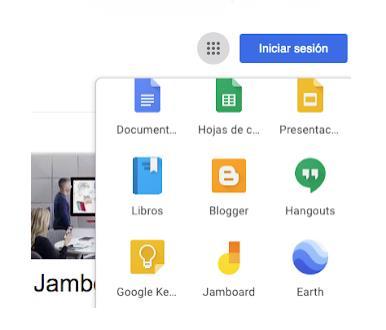
Jamboard es una pizarra virtual que le permite agregar imágenes, dibujar y escribir. Esta herramienta también permite que el contenido agregado a la misma sea compartido con otros usuarios y con esa forma trabajar de forma colaborativa en caso de que sea necesario. Esta herramienta está integrada en Google Workspace
Como podemos acceder a esta pizarra virtual?
Procedemos a hacer click en “iniciar sesión” en Google e iniciar sesión con una cuenta Gmail:
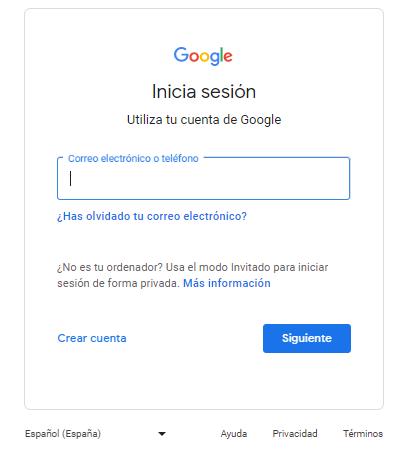
Imagen: Juan Vegazo. (Mayo 2023)
Para iniciar sesión se genera el acceso a las herramientas de Google entre ellas JAMBOARD.

Imagen: https://www.crehana.com/blog/negocios/que-es-jamboard/ Otra forma de acceder a la herramienta es vía el enlace https://jamboard.google.com/
Cuando se creó JAMBOARD?`
Esta pizarra digital e interactiva de Google fue lanzada en el 2016 con el objetivo de liberar el potencial creativo de los usuarios digitales y ofrecer una experiencia de colaboración única (puedes crear notas adhesivas al estilo post-it, añadir textos, subir imágenes, importar archivos, resaltar ideas, entre otras funciones) en tiempo real, donde los demás miembros de tu equipo pueden interactuar contigo para así facilitar el trabajo a distancia. Eso es lo sorprendente de conocer qué es Jamboard y cómo sacarle el máximo provecho.
Según el Director de Producto de G Suite, Jonathan Rochelle, el proyecto de Google Jamboard nació del deseo de construir una nueva interfaz colaborativa para tabletas G Suite, la colección de aplicaciones empresariales antes conocida como Google Apps for Work, según artículo de TechCrunch
Por qué utilizar JAMBOARD?
Si lo que se quiere es buscar una herramienta colaborativa que permita trabajar con un equipo de trabajo que facilite la integración y el intercambio de ideas en tiempo real, JAMBOARD es la herramienta ideal y una de las más amigables para los usuarios
Entre las principales características de JAMBOARD podemos mencionar:
Reconocimiento de escritura a mano: Jamboard tiene la capacidad de reconocer la escritura a mano de los usuarios y convertirla en texto escrito, lo cual es útil para presentaciones y toma de notas.
Reconocimiento de formas: transforma formas dibujadas a mano alzada en figuras geométricas precisas y simétricas. Por lo tanto, puede ayudar a los estudiantes a comprender la relación entre formas y medidas durante las lecciones de geometría.
Función de borrado de dedos: al tocar y deslizar el dedo sobre la pantalla, puede borrar rápidamente el contenido dibujado o escrito en la pizarra digital (sin necesidad de seleccionar una herramienta específica).
Integración con Google Drive: Puede guardar todo su trabajo de Jamboard directamente en Google Drive, lo que facilita compartir ideas y trabajar con otros. Además, esta integración le permite agregar fácilmente archivos guardados desde su Drive a los tableros de Jamboard.
Conexión a Internet: también puedes buscar información e imágenes en internet directamente desde Jamboard, solo selecciona el menú disponible en la herramienta. Y para incluir resultados de búsqueda en el tablero, simplemente seleccione y arrastre.
Integración con Google Meet: durante una clase remota, los profesores pueden compartir Jamboard con los alumnos a través de Google Meet. La pizarra digital se puede utilizar tanto para actividades interactivas como para apoyar las explicaciones de los profesores.
Soporte para múltiples plataformas: la aplicación Jamboard está disponible en múltiples plataformas, como Android, iOS y la web, lo que permite a los usuarios acceder a la herramienta desde cualquier dispositivo.
Como podemos trabajar con JAMBOARD?
Al presionar en el botón "+" se abre nuestra pizarra nueva en la que podemos cambiar el título y al lado izquierdo se encuentran las siguientes herramientas:
Imagen: https://www.crehana.com/blog/negocios/que-es-jamboard/
Bolígrafo: puedes escoger entre un lápiz normal, un resaltador, pincel o rotulador; y de igual manera dispones de colores.
Borrador: todo proceso creativo trae consigo errores, pero nada difíciles de arreglar con la herramienta borrador para modificar o eliminar.
Selección: esta opción nos permite mover los objetos que coloquemos dentro de la pizarra digital Jamboard. Por ejemplo, al agregar las notas adhesivas puedes cambiarlas de lugar o agruparlas por colores.
Notas adhesivas: Google Jamboard nos brinda 6 colores de post-it en los que podemos escribir datos, ideas, etc.
Imágenes: agrega referencias visuales a tu pizarra colaborativa Jamboard. Puedes subirlas desde tu computadora, Google Drive o desde el buscador de imágenes de Google.

Puntero láser: esta opción nos ayuda a señalar los elementos que queremos comentar, modificar o eliminar dentro de nuestra Jamboard de Google.
Que ventajas ofrece JAMBOARD?
Mejor creación: Usa herramientas creativas de dibujo, recorta contenido de Internet usando la Búsqueda de Google y agrega imágenes y contenido de Google Drive o de tu smartphone.
Fomenta la Colaboración: Todo el equipo podrá añadir, modificar y editar cualquier documento en la Jamboard desde otros dispositivos, esto aumentará la colaboración e implicación en el proceso de creación.
Mejor uso compartido: Todo lo trabajado se guarda en Google Drive para que pueda retomar justo donde lo dejaste, sin que se haya perdido ninguna de tus ideas
Uso Intuitivo: Jamboard es fácil de usar. Mover y redimensionar objetos se hace como en tu teléfono o tablet. Y el bolígrafo y borrador funcionan sin baterías y sin una compleja configuración
Para trabajar en la nube: Crea tableros utilizando todos los recursos que la nube puede ofrecerte, desde la vinculación con los archivos de G Suite a las búsquedas en Google
Colaboración a Distancia: Proyecta el Jamboard en Hangouts, participa desde una tablet o teléfono y trabaja con múltiples Jamboards dentro o más allá de los muros de tu empresa
Que desventajas tiene JAMBOARD?
Conexión: Jamboard requiere conexión a internet para su uso de forma colaborativa en tiempo real.
Cantidad de Colaboradores: Para el trabajo colaborativo, esta herramienta permite que la integración en tiempo real de no más de 50 integrantes.
Algún monto a pagar para poder utilizar JAMBOARD?
Esta herramienta es completamente GRATIS Con solo crear una cuenta de Gmail se le da acceso al usuario a un mundo de herramientas para el trabajo colaborativo de forma gratuita.
RECOMENDACIONES
JAMBOARD es la pizarra virtual de G suite y una de las más amigables para los usuarios de este tipo de herramientas. Darle cabida a la creatividad es aún más fácil cuando utilizamos este tipo de herramientas para los trabajos colaborativos. Todos pueden colaborar en tiempo real desde cualquier ubicación siempre y cuando la conexión a internet esté disponible.
Entre las cosas que podemos señalar es que esta herramienta tiene la herramienta puede facultar a cualquier usuario a trabajar de la misma forma en que lo hacen los docentes de esta nueva era digital. La creación de contenido, incluir imágenes predeterminadas, fotos y hasta la escritura a puño y letra se convierte es un aliciente para que quienes tienen acceso a esta herramienta pueda captar la información de forma más efectiva.
Por último y siendo esta una de las mejores cosas de esta herramienta colaborativa, es que estos tableros (jams) se quedan automáticamente almacenados en la nube de Google. Esto a su vez permite que se pueda llevar el trabajo a todas partes utilizando distintos aparatos siempre y cuento se utilice la misma cuenta Gmail.
REFERENCIAS
Que es Jamboard? La pizarra colaborativa de Google que debes aprender a usa.
Hans Baumann - 18 Nov 21
https://www.crehana.com/blog/negocios/que-es-jamboard/ Jamboard de Google: Que es y cómo funciona la pizarra digital?
CARLOS CASARES MARCH 28, 2023
https://ipnet.cloud/blog/es/google-workspace-es/google-jamboard-que-es-y-comofunciona-la-pizarradigital/#Por%20qu%C3%A9%20la%20pizarra%20de%20Google%20fomenta%20el%2 0aprendizaje
Manual de Jamboard. (Enero, 2021)
https://www.investigayeduca.com/blog/wp-content/uploads/2021/01/MANUAL-DEGOOGLE-JAMBOARD.pdf
Manual Jamboard. (Julio 8, 2021)
https://www.unc.edu.pe/wp-content/uploads/2021/07/MANUAL-JAMBOARDDocentes.pdf

